如何将 Gmail 签名添加到适用于 iPhone 或 iPad 的 Gmail
来源:云东方
时间:2023-04-17 11:34:58 187浏览 收藏
目前golang学习网上已经有很多关于文章的文章了,自己在初次阅读这些文章中,也见识到了很多学习思路;那么本文《如何将 Gmail 签名添加到适用于 iPhone 或 iPad 的 Gmail》,也希望能帮助到大家,如果阅读完后真的对你学习文章有帮助,欢迎动动手指,评论留言并分享~
如何在 iPhone 或 iPad 版 Gmail 上添加签名
您需要为您希望为其设置签名的帐户登录 Gmail 应用程序,因为每个 Gmail 帐户都可以使用不同的电子邮件签名。请记住,如果您已经从 Gmail 网络应用程序设置了 Gmail 签名,那么在 iPhone 和 iPad 上从 Gmail 发送电子邮件时也会默认使用该签名,因此在使用 Gmail 应用程序时,此处的任何签名都将用作替代签名iPhone 或 iPad。
- 在设备上打开 Gmail 应用
- 点击菜单图标,它看起来像三行重叠
- 向下滚动并选择“设置”
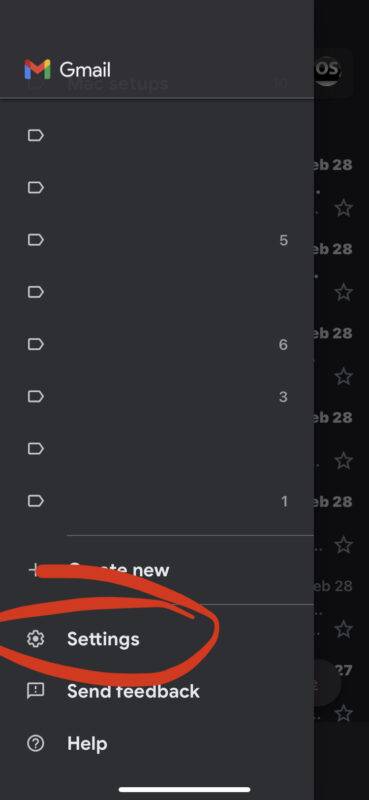
- 点按您要为其设置签名的 Gmail 帐户
- 点击“签名设置”
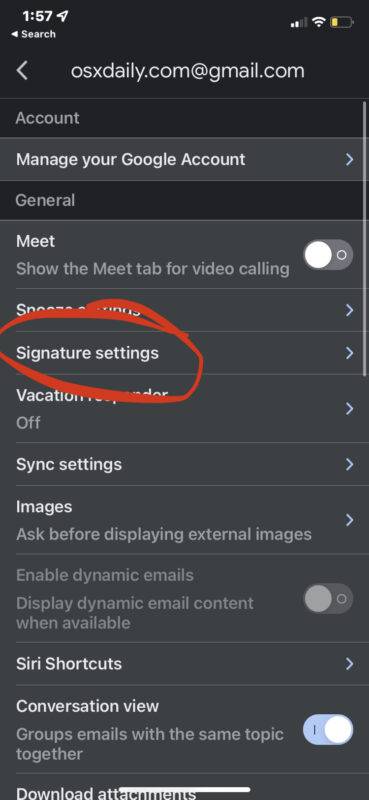
- 将“移动签名”的开关切换到 ON 位置
- 在此处添加您要使用的签名
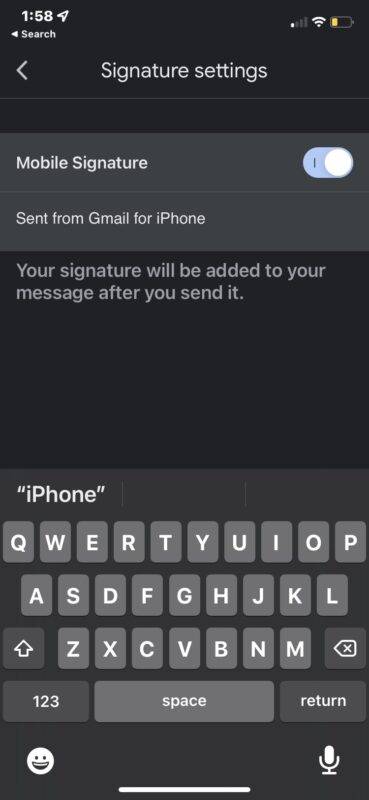
- 点按返回以保存 Gmail 移动签名
现在,从 iPhone 或 iPad 上的 Gmail 应用程序发送的任何电子邮件都将包含您在 Gmail 应用程序中指定的移动签名。
本篇关于《如何将 Gmail 签名添加到适用于 iPhone 或 iPad 的 Gmail》的介绍就到此结束啦,但是学无止境,想要了解学习更多关于文章的相关知识,请关注golang学习网公众号!
声明:本文转载于:云东方 如有侵犯,请联系study_golang@163.com删除
相关阅读
更多>
-
501 收藏
-
501 收藏
-
501 收藏
-
501 收藏
-
501 收藏
最新阅读
更多>
-
476 收藏
-
433 收藏
-
270 收藏
-
202 收藏
-
186 收藏
-
339 收藏
-
160 收藏
-
139 收藏
-
454 收藏
-
206 收藏
-
470 收藏
-
228 收藏
课程推荐
更多>
-

- 前端进阶之JavaScript设计模式
- 设计模式是开发人员在软件开发过程中面临一般问题时的解决方案,代表了最佳的实践。本课程的主打内容包括JS常见设计模式以及具体应用场景,打造一站式知识长龙服务,适合有JS基础的同学学习。
- 立即学习 543次学习
-

- GO语言核心编程课程
- 本课程采用真实案例,全面具体可落地,从理论到实践,一步一步将GO核心编程技术、编程思想、底层实现融会贯通,使学习者贴近时代脉搏,做IT互联网时代的弄潮儿。
- 立即学习 516次学习
-

- 简单聊聊mysql8与网络通信
- 如有问题加微信:Le-studyg;在课程中,我们将首先介绍MySQL8的新特性,包括性能优化、安全增强、新数据类型等,帮助学生快速熟悉MySQL8的最新功能。接着,我们将深入解析MySQL的网络通信机制,包括协议、连接管理、数据传输等,让
- 立即学习 500次学习
-

- JavaScript正则表达式基础与实战
- 在任何一门编程语言中,正则表达式,都是一项重要的知识,它提供了高效的字符串匹配与捕获机制,可以极大的简化程序设计。
- 立即学习 487次学习
-

- 从零制作响应式网站—Grid布局
- 本系列教程将展示从零制作一个假想的网络科技公司官网,分为导航,轮播,关于我们,成功案例,服务流程,团队介绍,数据部分,公司动态,底部信息等内容区块。网站整体采用CSSGrid布局,支持响应式,有流畅过渡和展现动画。
- 立即学习 485次学习
